Инструкция по настройке Microsoft Outlook 2016 для работы через протоколs POP3 и IMAP
Инструкция для outlook 2019 и поздних версий.
Для настройки программы Microsoft Outlook для работы с вашим почтовым ящиком через протоколы POP3, IMAP4 и SMTP необходимо:
1. Запустить программы Microsoft Outlook и выбрать меню Файл

2. В появившемся окне нажать кнопку Добавить учетную запись

3. Выбрать пункт Ручная настройка или дополнительные типы серверов и нажать кнопку Далее

4. Выбрать пункт Протокол POP или IMAP и нажать кнопку Далее

5. Заполните необходимы поля:
5.1 В поле Введите имя – введите свое Имя или Фамилию;
5.2 В поле Адрес электронной почты – введите адрес своего почтового ящика, который вы должны получить у ответственного лица;
5.3 В поле Тип учетной записи – выберите POP или IMAP соответственно;
5.4 В поле Сервер входящей почты – введите mail.flexcloud.ru;
5.5 В поле Сервер исходящей почты – введите mail.flexcloud.ru;
5.6 В поле Пользователь – введите адрес почтового ящика например kilia@rostovgaz.ru;
5.7 В поле Пароль – введите свой пароль;
5.8 Нажмите кнопку Другие настройки…

6. В появившемся окне выберите вкладку Дополнительно
6.1 В поле POP3-сервер (если выбрали тип учетной записи POP) введите 995. Если вы выбрали тип учетной записи IMAP то в поле IMAP-сервер введите 993;
6.2 Поставьте галочку в Требуется шифрованное подключение (SSL);
6.3 В поле SMTP-сервер введите 587;
6.4 Переходим на вкладку Сервер исходящей почты, устанавливаем галочку на SMTP-серверу требуется проверка подлинности
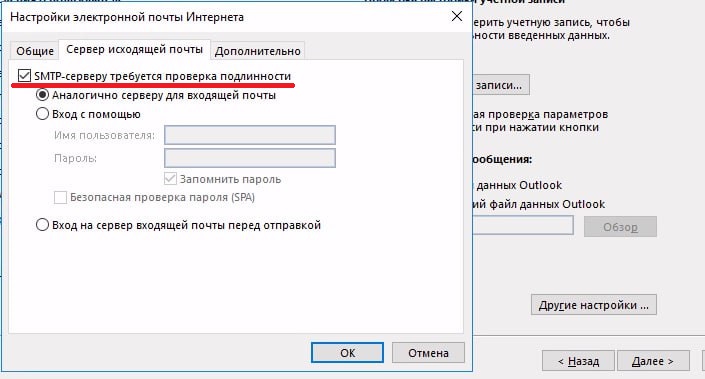
6.5 Сохраняем настройки, нажав "ОК".
7. Нажмите кнопку Далее

8. После прохожление проверки корректности настроек появится окно с сообщением о готовности к созданию учетной записи. Нажмите кнопку Готово. Учетная запись в программе Microsoft Outlook создана.

В случае возникновения ошибок на этапе проверки корректности введенных данных обратитесь к своему системному администратору или в службу технической поддержки.
